Parandus: UNEXPECTED_KERNEL_MODE_TRAP_M viga Windows 10-s
Surmade sinise ekraani vead on üks kõige tõsisemaid vigu, millega Windows 10-ga kokku puutuda. Kuna need vead võivad olla nii problemaatilised, on oluline teada, kuidas neid parandada, ja täna näitame teile, kuidas parandada UNEXPECTED_KERNEL_MODE_TRAP_M viga.
Siin on veel mõned veakoodid, mida saab lahendada alltoodud lahendustega:
- Unexpected_kernel_mode_trap_m 1000007f
- 0x1000007f
- Kontrollige koodi 0x1000007f
- ntkrpamp exe unexpected_kernel_mode_trap
- Windowsi veakood 0x7f
- Unexpected_kernel_mode_trap parameetrid
Kuidas parandada UNEXPECTED_KERNEL_MODE_TRAP_M viga
Sisukord:
- Uuenda oma draivereid
- Installige uusimad Windows 10 värskendused
- Eemaldage oma viirusetõrje
- Eemaldage probleemsed rakendused
- Lähtestage Windows 10 ja kontrollige oma riistvara
Kiire lahendus erinevate vigade parandamiseks Windows 10-s
- 1. samm : laadige see arvuti skaneerimis- ja parandustööriist alla
- 2. samm : klõpsake „Start Scan“, et leida Windowsi probleeme, mis võivad põhjustada BSOD-i vigu Windows 10-s
- 3. samm : kõikide probleemide lahendamiseks klõpsake nuppu „Start Repair” (uuendamine).
Lahendus 1. Uuenda oma draivereid
Surmavigade vead on sageli põhjustatud vananenud draiveritest ning nende vigade ilmnemise vältimiseks on oluline, et teie draiverid oleksid ajakohased. Kui teie draiverid on aegunud või vigased, ei suuda Windows 10 nendega seotud riistvara ära tunda ega kasutada. Selle vea parandamiseks soovitatakse teil probleemset draiverit värskendada ja seda teha järgmiselt.
- Power User Menu avamiseks vajutage klaviatuuril klahvi Windows Key + X. Valige loendist Device Manager .
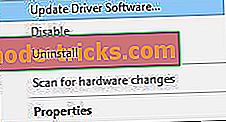
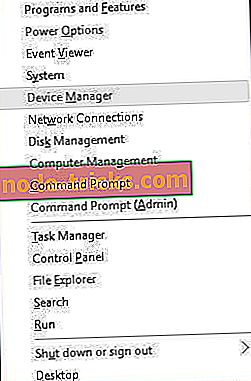
- Kui Device Manager avaneb, leidke draiver, mida soovite värskendada, paremklõpsake seda ja valige Update Driver Software .
- Valige Otsi automaatselt värskendatud draiveritarkvara jaoks ja oodake, kuni Windows 10 sobiva draiveri alla laadib.
- Korrake samu samme kõigi draiverite jaoks, mida soovite värskendada.
Kuigi draiverite uuendamine seadmehalduri kaudu on lihtne ja arusaadav, peaksite teadma, et Device Manager ei lae alati uusimaid draivereid. See võib mõnikord olla probleem, mistõttu soovitame laadida draiverid käsitsi. Draiverite käsitsi allalaadimine on suhteliselt lihtne ning saate värskendada vajalikke draivereid, külastades oma riistvara tootja veebisaiti ja laadides alla oma seadme uusimad draiverid.
Pidage meeles, et selle vea parandamiseks peate võib-olla värskendama kõiki Windows 10 PC draivereid. Vähesed kasutajad teatasid, et probleemi põhjustas Realteki audio draiverid, mistõttu soovitame teil tungivalt neid draivereid värskendada ja seejärel uuendada kõiki teisi draivereid.
Teie draiverite värskendamine on teie süsteemi stabiilsuse seisukohast otsustava tähtsusega, kuid kõigi juhtide käsitsi uuendamine võib olla pikk ja tüütu protsess. Kõigi draiverite kiireks värskendamiseks soovitame teil proovida seda draiveri värskendustarkvara, mis laadib kõik vajalikud draiverid ühe klõpsuga.
Lahendus 2. Installige uusimad Windows 10 värskendused
Vead, näiteks UNEXPECTED_KERNEL_MODE_TRAP_M, võivad ilmneda riist- või tarkvara probleemide tõttu. Windows 10-l, nagu mis tahes teisel operatsioonisüsteemil, on mõned riist- ja tarkvaraga seotud probleemid vähe ning mõnikord võivad need küsimused põhjustada Blue Blue of Death'i vead.
Et vältida BSoD vigade ilmumist, soovitame tungivalt installida uusimad Windows 10 värskendused. Microsoft avaldab sageli uusi värskendusi ja saate need alla laadida Windows Update'i abil. Paljud neist uuendustest käsitlevad nii riistvara kui ka tarkvaraga seotud vigu ja vigu, seega kui soovite, et teie arvuti oleks ohutu, stabiilne ja BSoD-vigadest vaba, soovitame tungivalt alla laadida uusimad värskendused.
3. lahendus - eemaldage viirusetõrje
Teie viirusetõrje või tulemüür võib mõnikord põhjustada UNEXPECTED_KERNEL_MODE_TRAP_M vea ilmumist ja arvuti krahhi. Selle vea parandamiseks soovitame tungivalt eemaldada arvutist kõik kolmanda osapoole viirusetõrje programmid. Kasutajad teatasid, et Avast põhjustas selle vea ja pärast tarkvara eemaldamist oli BSoD viga täielikult fikseeritud. Pidage meeles, et peaaegu iga viirusetõrjeprogramm võib selle probleemi põhjustada, seega eemaldage kindlasti kõik. Teatud viirusetõrjeprogrammi täielikuks eemaldamiseks arvutist soovitame kasutada spetsiaalset eemaldamistööriista. Peaaegu kõigil viirusetõrjeettevõtetel on need vahendid kättesaadavad, seega laadige kindlasti alla oma viirusetõrjeprogrammi.
Kui viirusetõrje eemaldamine probleemi lahendab, saate jätkata Windows Defenderi kasutamist või saate uuesti oma viirusetõrjeprogrammi uuesti installida. Teise võimalusena saate täielikult üle minna teisele viirusetõrje lahendusele.
Lahendus 4. Eemaldage probleemsed rakendused
Lisaks teie viirusetõrjele võivad teised kolmanda osapoole rakendused põhjustada selle vea ilmumist, mistõttu on soovitatav need eemaldada. Vastavalt kasutajatele võivad Daemon Tools põhjustada selle vea Windows 10-s, seega soovitame teil selle arvutist eemaldada.
Teine võimalus probleemsete rakenduste leidmiseks on puhta alglaadimise teostamine ja seda saab teha järgmiste sammude abil:
- Vajutage Windowsi klahvi + R ja sisestage msconfig . Vajutage Enter või klõpsake OK .
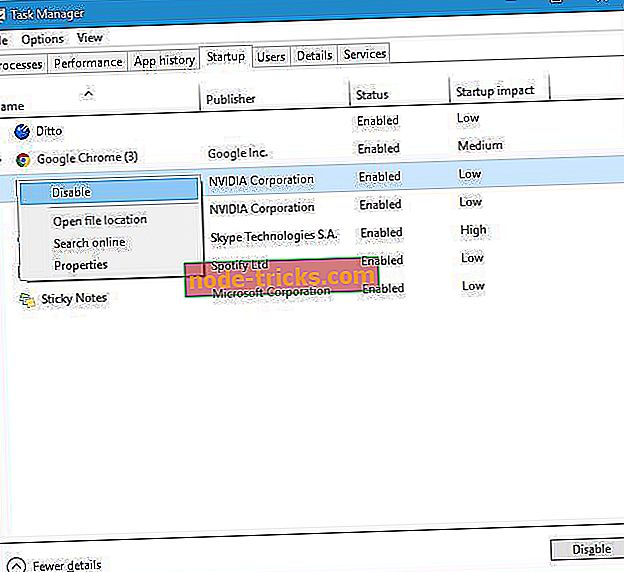
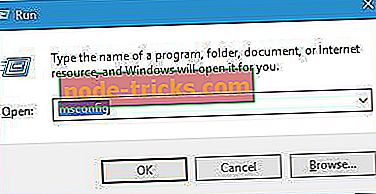
- Avaneb nüüd süsteemi konfiguratsiooni aken. Valige valikuline käivitamine ja eemaldage märge Load startup items .
- Minge vahekaardile Teenused ja vaadake Peida kõik Microsofti teenused ning seejärel klõpsake nuppu Keela kõik .
- Muudatuste salvestamiseks klõpsake nupul Rakenda ja OK .
- Käivitage Task Manager, vajutades Ctrl + Shift + Esc .
- Kui avaneb Tegumihaldur, minge vahekaardile Startup, paremklõpsake loendil iga kirje ja valige Keela .
- Kui olete kõik käivitusrakendused keelanud, sulgege Task Manager ja taaskäivitage arvuti.
Kui arvuti käivitub, kontrollige, kas viga UNEXPECTED_KERNEL_MODE_TRAP_M ilmub uuesti. Kui viga pole, tuleb korrata samu samme ja lubada puudega teenused ja rakendused ükshaaval, kuni leiate selle, mis selle vea põhjustab.
Lahendus 5 - lähtestage Windows 10 ja kontrollige oma riistvara
Kui UNEXPECTED_KERNEL_MODE_TRAP_M viga on põhjustatud teatud kolmanda osapoole tarkvarast, peaksite selle vea parandama, lähtestades Windowsi 10. Selle protseduuriga kustutatakse kõik C-partitsioonist failid, seetõttu soovitame tungivalt neid varundada. Pidage meeles, et lähtestamise lõpuleviimiseks võib teil olla vaja ka käivitatavat USB-mäluseadet, nii et looge kindlasti kindlasti kõik. Windows 10 lähtestamiseks tehke järgmist.
- Taaskäivitage arvuti mitu korda, kui see käivitab automaatse remondi käivitamise.
- Valige Tõrkeotsing> Lähtesta see arvuti> Eemalda kõik . Veenduge, et Windows 10 installikandjad oleksid valmis, sest teil võib olla vaja seda sammu.
- Valige Ainult see draiv, kuhu Windows on installitud> Lihtsalt eemaldage minu failid ja klõpsake Alusta nuppu.
- Windows 10 lähtestamise lõpetamiseks järgige juhiseid.
Kui lähtestamisprotsess on lõppenud, on teil Windowsi 10 puhas installimine ilma kolmandate osapoolte rakendusteta. Kontrollige mõnda aega oma arvutit ja kontrollige, kas BSoD viga ilmub uuesti. Kui viga ilmub, kontrollige, kas teie riistvara töötab korralikult. Kasutajad teatasid, et vigane graafikakaart võib põhjustada selle vea, seega kontrollige kindlasti oma graafikakaarti ja kontrollige seejärel kõiki teisi komponente.
Kui teil on endiselt riistvaraga probleeme või soovid neid tulevikus lihtsalt vältida, soovitame tungivalt alla laadida see tööriist (100% turvaline ja meie poolt testitud), et lahendada mitmesugused arvuti probleemid, näiteks riistvara rike, kuid ka failide kadumine ja pahavara.
UNEXPECTED_KERNEL_MODE_TRAP_M viga võib mõnikord olla problemaatiline, kuid kuna see on tavaliselt tingitud vananenud draiveritest või teatud tarkvarast, saate selle ühe meie lahenduse abil kergesti parandada.
Toimetaja märkus: see postitus avaldati algselt 2016. aasta juulis ja on sellest ajast alates täielikult värskendatud ja värskendatud, täpsus ja terviklikkus.

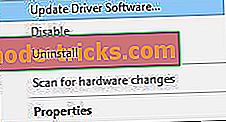
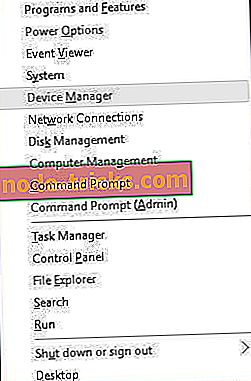
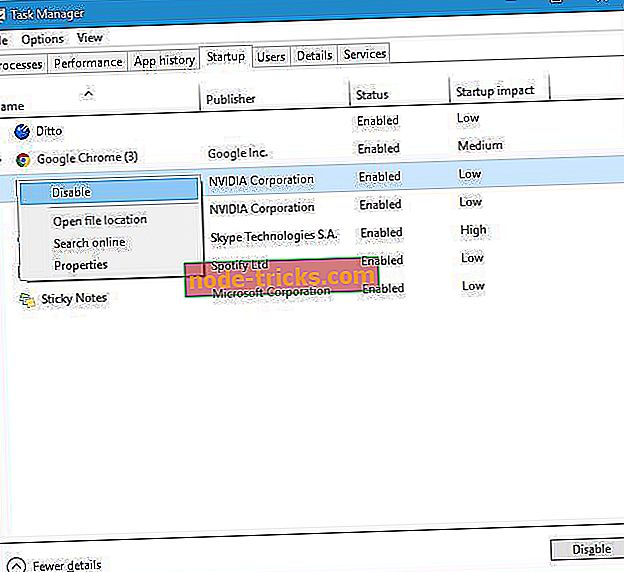
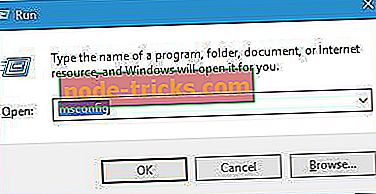


![Laadi alla Wikipedia rakendus Windows 10-le [Download link and Review]](https://node-tricks.com/img/software/533/download-wikipedia-app.png)

![HEIC-failide avamine Windows 10-s [STEP-BY-STEP GUIDE]](https://node-tricks.com/img/how/268/how-open-heic-files-windows-10-2.png)


